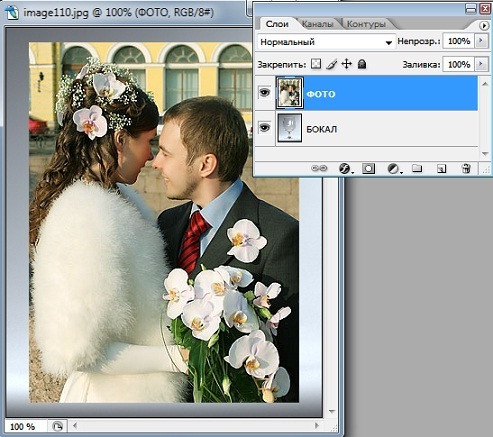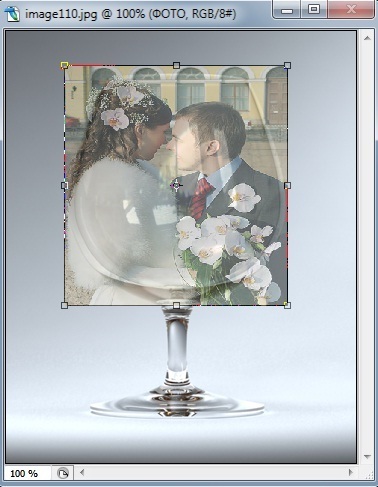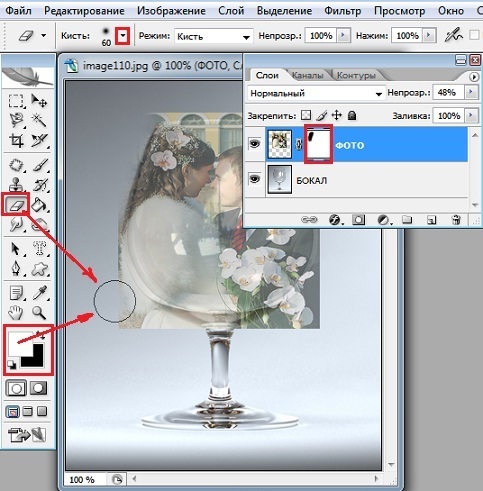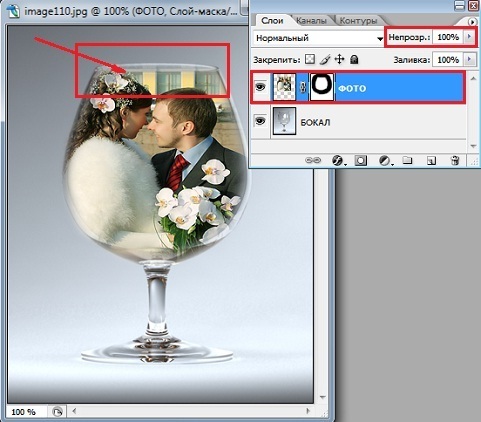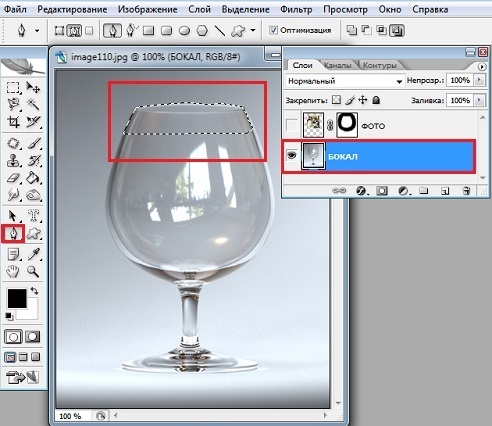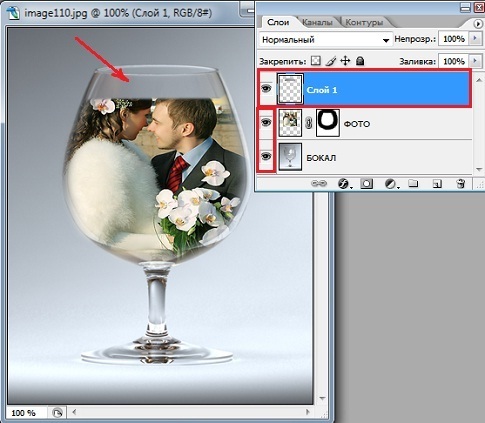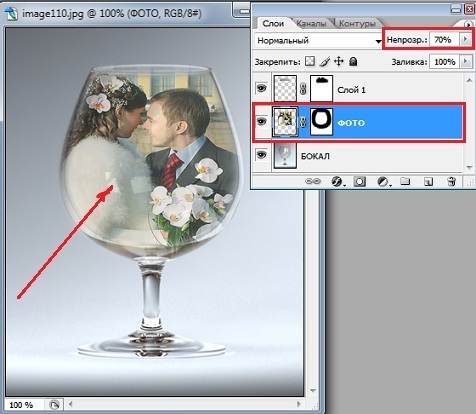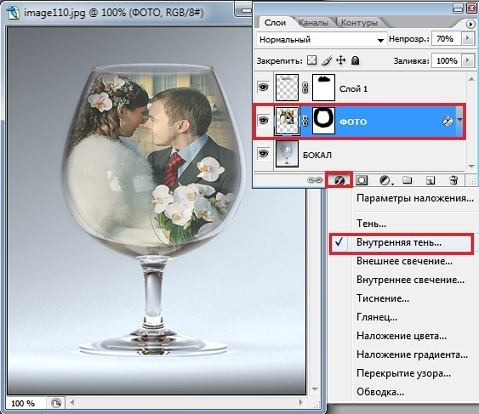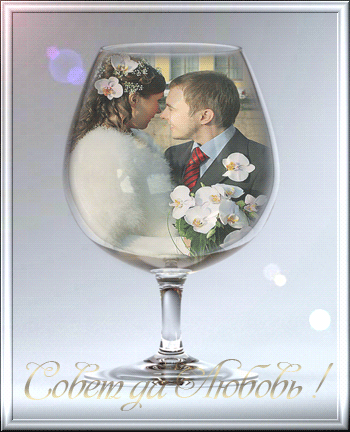-Рубрики
- Красота и здоровье (77)
- красота (15)
- здоровье (50)
- Li.ru (38)
- Аудио (30)
- музыка (9)
- «ШколаЖизни.ру» (6)
- Аудиокнига (3)
- Аэростат (1)
- ссылки (25)
- видео (24)
- для сайта (7)
- Русь (6)
- рамочки (6)
- телеканал "Надiя" (5)
- Дружболандия (2)
- Познаем истину (1)
- генераторы (132)
- Для блогов (212)
- для рамочек (30)
- информеры (6)
- мои рамочки (17)
- часики (29)
- для компа (59)
- браузеры (11)
- К Новому году (78)
- клипарт (110)
- книги (16)
- кулинария (142)
- Личное (25)
- Наши малыши (101)
- мультфильмы (8)
- плагины (6)
- поздравлялки (22)
- программы (78)
- разное (133)
- соцсети (21)
- умелые ручки (892)
- шитьё (17)
- мои творения (11)
- вязание (379)
- уроки (151)
- уроки фотошоп (83)
- флеш-забавы ;) (138)
- фоны (70)
- фото (82)
- Футбол (5)
-Музыка
- Очень красивая музыка для души!
- Слушали: 56558 Комментарии: 1
-Поиск по дневнику
-Подписка по e-mail
-Статистика
Создан: 10.11.2010
Записей: 2413
Комментариев: 1035
Написано: 4126
Записей: 2413
Комментариев: 1035
Написано: 4126
Урок № 60 Коллаж Фото в бокале |
Цитата сообщения morela4
Урок № 60 Коллаж Фото в бокале
|
Серия сообщений "уроки от Елены":
Часть 1 - УРОКИ ФОТОШОП
Часть 2 - Урок №47 Экшен - Фон из фото
...
Часть 28 - Урок № 35 Спираль вокруг объекта
Часть 29 - Урок № 36 Эффект Блинг
Часть 30 - Урок № 60 Коллаж Фото в бокале
Часть 31 - Урок № 79 Рамка - Внутренняя Тень
Часть 32 - Урок № 15 Вращающаяся Звёздочка .
...
Часть 49 - Photovisi – создание коллажа ОнЛайн
Часть 50 - Как работать с Векторным Клипартом
Часть 51 - Урок № 20 Как вставить Фото в Шаблон
| Рубрики: | уроки/уроки фотошоп |
| Комментировать | « Пред. запись — К дневнику — След. запись » | Страницы: [1] [Новые] |